Schrijver:
Peter Berry
Datum Van Creatie:
12 Juli- 2021
Updatedatum:
1 Juli- 2024
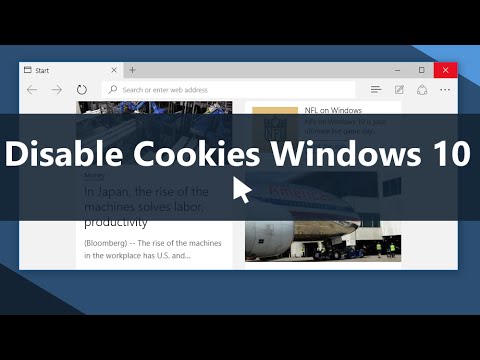
Inhoud
Cookies worden meestal standaard opgeslagen in de webbrowser van uw computer. Ze zijn ontworpen om informatie en instellingen vast te leggen voor de pagina's die u bezoekt. Om uw privacy te beschermen of om gewoon ruimte op de harde schijf vrij te maken, wilt u mogelijk cookies in uw webbrowser uitschakelen.
Stappen
Methode 1 van 7: Chrome (desktop)
Klik op de menuknop (⋮) in de rechterbovenhoek van het Chrome-venster.

Klik op de optie Instellingen (Instelling).
Klik Toon geavanceerde instellingen (Geavanceerde instellingen weergeven) of Geavanceerd (Geavanceerd).

Klik Site-instellingen (Configuratiepagina) of Inhoudsinstellingen (Inhoudsinstellingen). Deze optie bevindt zich in het gedeelte "Privacy en beveiliging".
Klik Cookies.

Tik op de schuifregelaar Sites toestaan cookiegegevens op te slaan en te lezen (Hiermee kunnen websites cookiegegevens opslaan en lezen). In eerdere versies kon je kiezen voor "Blokkeer sites om gegevens in te stellen".
Klik op de doos Blokkeer cookies van derden (Cookies van derden blokkeren).
druk op Verwijder alles (Alles wissen) om alle opgeslagen cookies te verwijderen. advertentie
Methode 2 van 7: Safari (iOS)
Tik op uw Instellingen-app. U kunt de cookie-instellingen van de Safari-browser wijzigen via de app Instellingen van uw iOS-apparaat.
- Vanwege beperkingen die Apple stelt aan browsers van derden, is het blokkeren van cookies op Chrome niet mogelijk met iOS. Als u Chrome op iOS gebruikt en cookies wilt blokkeren, moet u de incognitomodus gebruiken of overschakelen naar Safari.
druk op Safari.
druk op Cookies blokkeren (Cookies blokkeren). Deze optie bevindt zich in het gedeelte "Privacy en beveiliging".
druk op Blokkeer altijd (Altijd blokkeren). Op dit punt stopt Safari met het opslaan van cookies voor de sites die u bezoekt. advertentie
Methode 3 van 7: Chrome (Android)
Klik op de Chrome-menuknop (⋮).
druk op Instellingen (Instelling).
druk op Site-instellingen (Installatiepagina).
druk op Cookies.
Tik op de schuifregelaar Cookies om cookies uit te schakelen. Vanaf dit punt stopt Chrome met het opslaan van cookies van de sites die u bezoekt. advertentie
Methode 4 van 7: Firefox
Klik op de Firefox-menuknop in de rechterbovenhoek van het venster.
druk op Opties (Keuze).
Klik op de kaart Privacy (Privacy).
Klik op het menu Firefox zal (Firefox zal) worden verwijderd in het gedeelte Geschiedenis.
Klik Gebruik aangepaste instellingen voor geschiedenis (Gebruik aangepaste instellingen voor geschiedenis).
Klik op het vak Accepteer cookies van sites (Accepteer cookies van sites). Als u dit vakje leegmaakt, stopt Firefox met het opslaan van cookies. advertentie
Methode 5 van 7: Microsoft Edge
Druk op de knop (...).
Klik Instellingen (Instelling).
Binnenkomen Bekijk geavanceerde instellingen (Zie geavanceerde instellingen).
Klik op het menu Cookies laten vallen.
Klik Blokkeer alle cookies (Blokkeer alle cookies). Vanaf dit punt stopt Edge met het opslaan van cookies. advertentie
Methode 6 van 7: Internet Explorer
Klik op het menu Gereedschap (Tools) of Gear-knop. Als u deze knoppen niet kunt vinden, kunt u op drukken Alt
Klik Internet Opties (Internet Opties).
Klik op de kaart Privacy (Privacy).
Klik op de knop Geavanceerd (Geavanceerd).
Klik Blok (Blokkeren) voor First-party cookies (first-party cookies) en Third-party cookies (third-party cookies).
Klik op de doos Sta sessiecookies altijd toe (Altijd sessiecookies toestaan).
druk op OK om uw wijzigingen op te slaan. Vanaf dit punt stopt Internet Explorer met het opslaan van cookies. advertentie
Methode 7 van 7: Safari (desktop)
Klik op het menu Safari. Dit menu verschijnt in de menubalk wanneer u een Safari-venster opent en ermee werkt.
druk op Voorkeuren (Keuze).
Klik op de kaart Privacy (Privacy).
Klik op de knop Blokkeer altijd (Altijd blokkeren). Safari stopt met het opslaan van cookies terwijl u op internet surft. advertentie
Advies
- Wanneer cookies volledig zijn uitgeschakeld, kunt u de inlogstatus op vaak bezochte sites niet behouden.
- Als u niet wilt dat cookies uw huidige browsesessie opslaan. U kunt incognito, incognito browsen of privé browsen in uw browser inschakelen. De cookie wordt dan niet opgeslagen.
Waarschuwing
- Vergeet niet dat cookies voor de meeste websites de enige manier zijn waarop ze informatie over u kunnen opslaan. Wanneer cookies volledig zijn uitgeschakeld, kunt u zich mogelijk niet aanmelden bij sommige belangrijke services, zoals een bankrekening of mailing. Daarom is het soms waarschijnlijk beter om oude cookies te verwijderen dan ze helemaal uit te schakelen.



